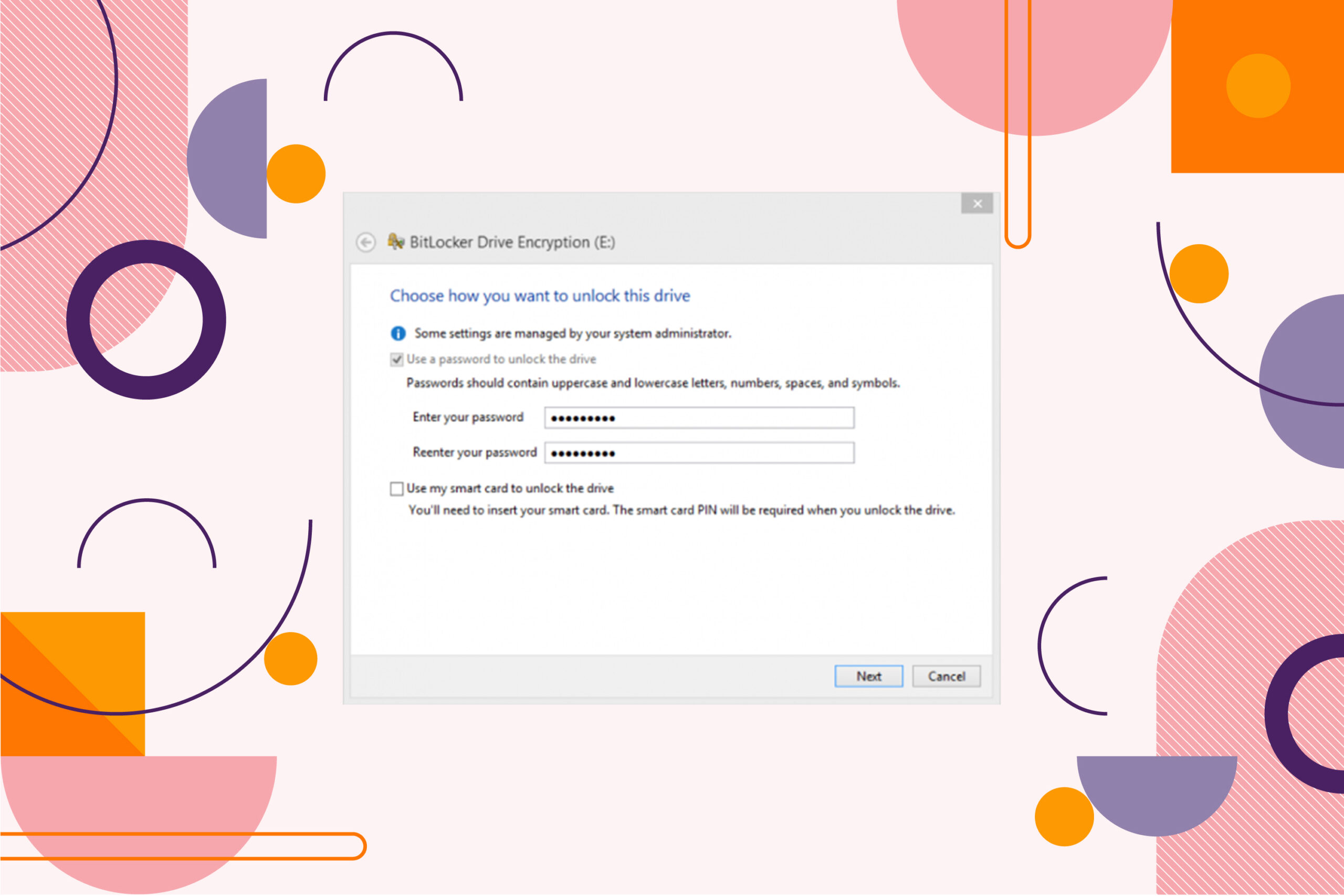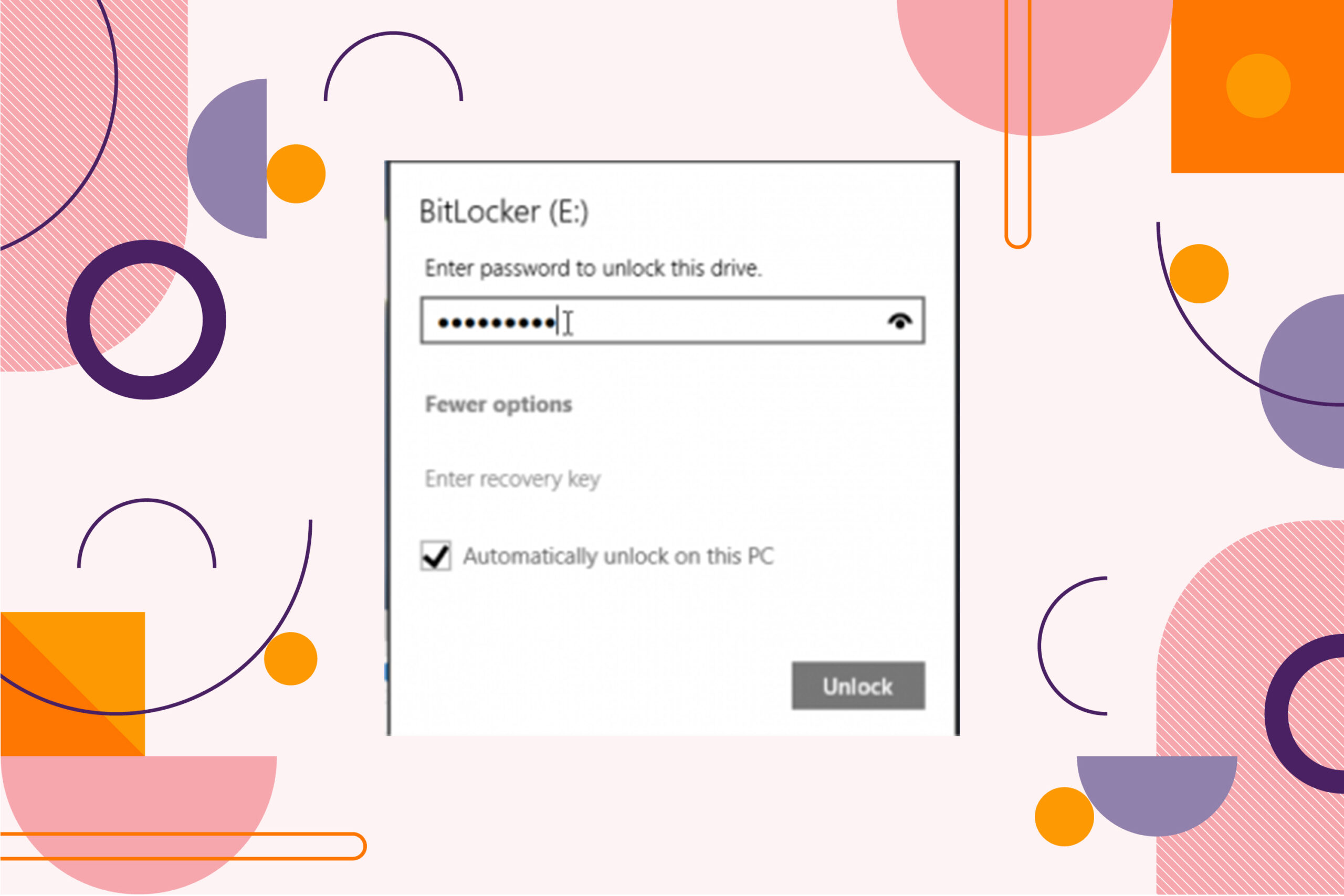آیا می خواهید محافظت بهتری از داده های موجود در هارد اکسترنال خود داشته باشید؟ بهترین راه رمز گذاریِ هارد اکسترنال است که به معنی محافظت از رمز عبور است. در این مقاله 2 روش برای رمز گذاری هارد اکسترنال آورده شده است.
امروزه امنیت اطلاعات بخش مهمی است که باید به آن توجه کنیم.
امنیت هارد های اکسترنال و دستگاه های ذخیره سازی قابل حمل هنگامی که به اطلاعات آن ها نیاز داریم و باید آن ها را همه جا با خود حمل کنیم، نقش مهمی پیدا کرده اند.
اگر این دستگاه ها سرقت شوند، دیگران می توانند به اطلاعات شما دسترسی پیدا کنند.
یک روش برای محافظت از داده ها در هارد اکسترنال رمزگذاری با رمز عبور است.
مطالعه بیشتر…
در اینجا چند روش معرفی می شود که می تواند به شما در محافظت از هارد اکسترنال کمک کند.
روش اول: استفاده از Bitlocker
- مواردی که باید قبل از استفاده از Bitlocker بدانید
- نحوه استفاده از Bitlocker برای رمزگذاری هارد اکسترنال
- نحوه رمزگذاری هارد اکسترنال با Renee
- باز کردن پوشه ها با Renee
روش دوم: نرم افزار حرفه ای محافظت از داده ها-Renee
روش اول: Bitlocker
رمزگذاری Bitlocker Drive فقط در Windows 10 Pro و Windows 10 Enterprise موجود است، اگر از نسخه دیگری از ویندوز 10 استفاده می کنید، لطفاً از متد 2 استفاده کنید.
مواردی که باید قبل از استفاده از بیتلاکر بدانید
- برای بهترین نتیجه هنگام استفاده از Bitlocker، کامپیوتر شما باید به یک تراشه Trusted Platform Module مجهز شود که دستگاه های شما را قادر می سازد که از ویژگی های امنیتی پیشرفته پشتیبانی کند.
- با استفاده از رمزگذاری مبتنی بر نرم افزار می توانید از Bitlocker بدون تراشه TPM استفاده کنید، اما برای احراز هویت به برخی مراحل اضافی نیاز دارد.
نحوه استفاده از Bitlocker برای رمز گذاری هارد اکسترنال
- گام اول
هارد اکسترنال را وارد کنید، روی ” Start ” کلیک کرده و سپس “Bitlocker” را تایپ کنید.
- گام دوم
هارد اکسترنال مورد نظر را انتخاب کرده و سپس بر روی ” Turn on Bitlocker ” کلیک کنید.
- گام سوم
در پنجره ” Choose How You Want To Unlock This Drive “، لطفاً گزینه ” Use a Password to Unlock This Drive ” را انتخاب کنید.

- گام چهارم
در صورتی که رمز ورود خود را فراموش کردید، می توانید کلید بازیابی را ذخیره کنید.

نکته…
پس از کلیک بر روی شروع رمزگذاری، Bitlocker شروع به کار بر روی امنیت هارد اکسترنال می کند.
هنگام وصل کردن درایو به رایانه دیگر، پنجره مورد نیاز با رمز عبور ظاهر می شود.
شما باید بدانید که فقط به ویندوز 10 محدود نمی شود بلکه در سایر ویندوزها حتی ویندوز XP نیز محدود شده است.
روش دوم: استفاده از نرم افزار حرفه ای محافظت از داده ها
آیا امکان محافظت با رمزعبور از داده ها در هارد اکسترنال امکان پذیر است؟ البته.
با استفاده از Renee File Protector، می توانید به راحتی در چند مرحله از داده ها محافظت کنید حتی در صورتی که هارد اکسترنال شما به رایانه های دیگر متصل می شود.
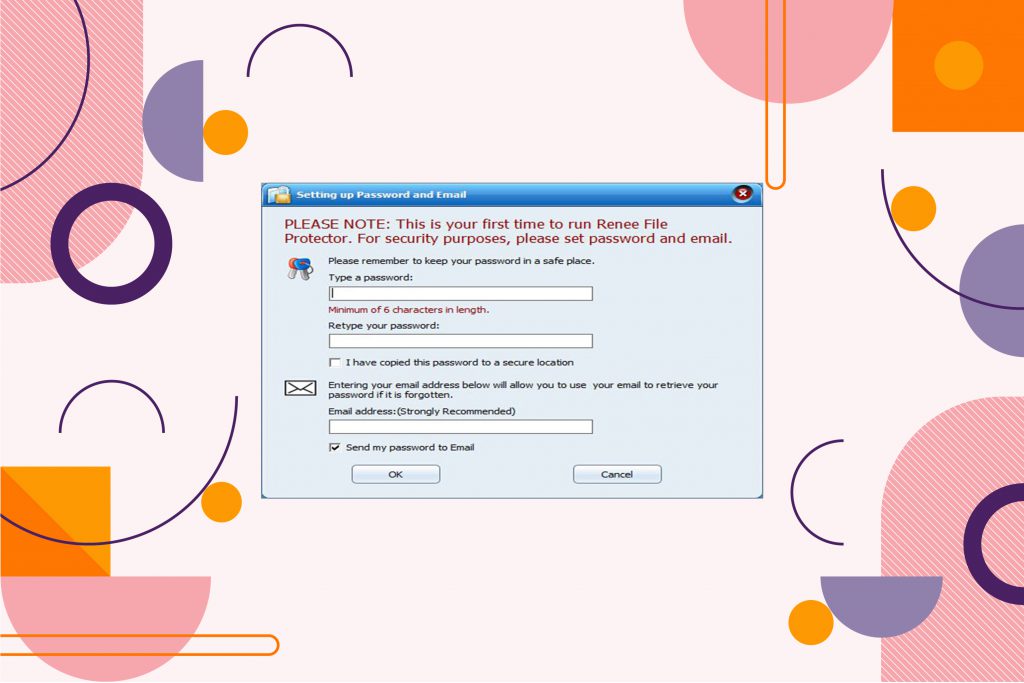
نحوه رمز گذاری هارد اکسترنال با Renee
اولین باری که از Renee File Protector استفاده می کنید، لازم است که رمز اصلی و آدرس ایمیل خود را تنظیم کنید که می تواند هنگام فراموش کردن رمز ورود به شما کمک کند.
1. محافظ پرونده Renee را راه اندازی کنید و روی “Lock File” در “External Disk” کلیک کنید، سپس هارد اکسترنال خود را به رایانه متصل کنید.
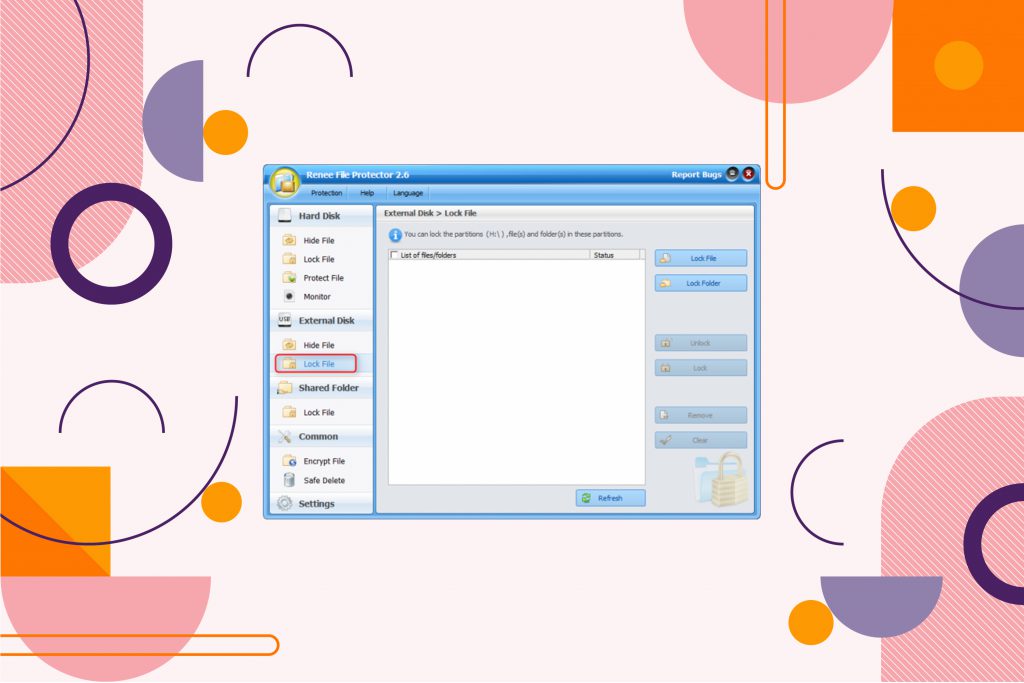
2. روی “Lock Folder” در سمت راست کلیک کنید و پوشه مورد نظر را در هارد اکسترنال انتخاب کنید.
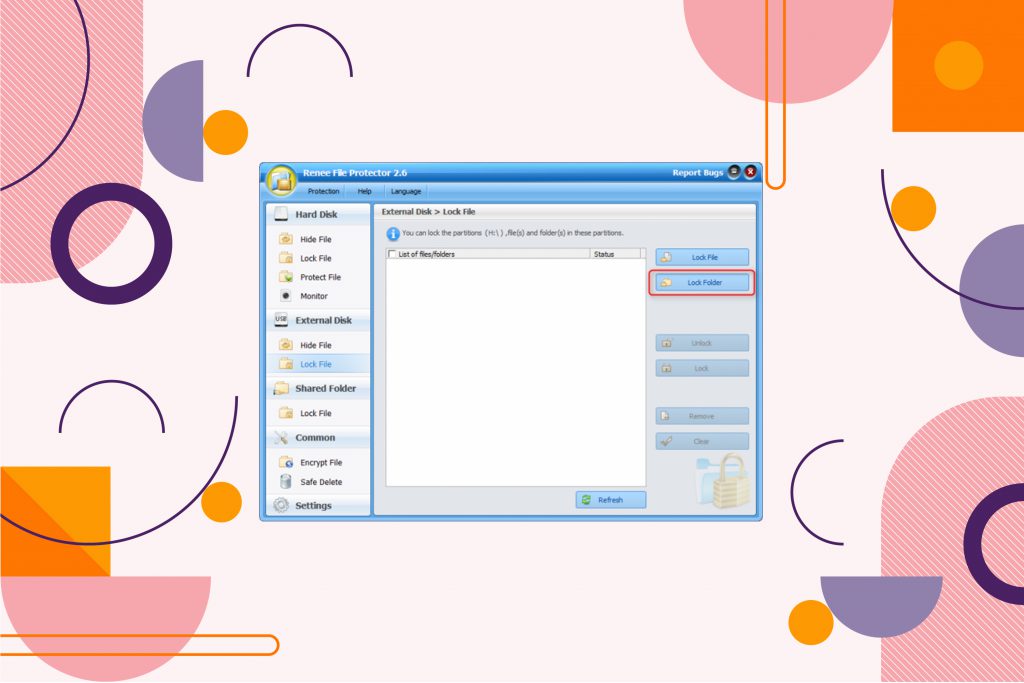
3. گذرواژه پوشه مورد نظر را در هارد اکسترنال تنظیم کنید.
پس از انتخاب پوشه ها، باید رمز عبور را تنظیم کنید، محافظ فایل Renee، دو حالت ایجاد رمز عبور را برای هارد اکسترنال فراهم می کند:
- استفاده از رمز عبور Renee File Protector: اگر کاربران این حالت رمز عبور را انتخاب کنند، رمز عبور پوشه قفل شده مورد نظر با رمز ورود به سیستم Renee File Protector یکسان خواهد بود.
- گذرواژه مستقل: در صورت استفاده از این حالت کاربر می تواند رمز عبور های مختلفی را برای پوشه های مختلف تنظیم کند.
- نسخه جدید Renee Protector File، یک گزینه به نام ” Guest Password ” را فراهم می کند که می تواند کاربران را به بررسی فایل ها مجاز سازد، اما نمی تواند قفل آن را باز کنند.
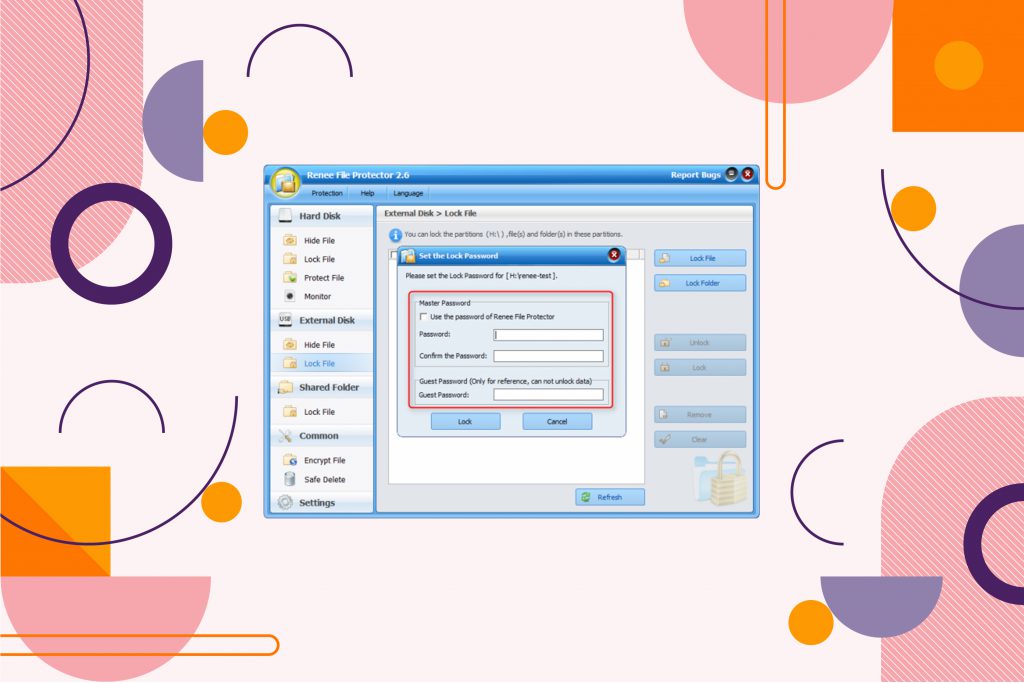
4. پس از رمزگذاری پوشه ها در هارد اکسترنال، پوشه اصلی حذف خواهد شد.
پس از قفل، یک پرونده جدید با نام “(نام اصلی پوشه).exe” در همان محلی که پوشه اصلی در آن قرار دارد ایجاد می شود و سپس پوشه اصلی به صورت خودکار حذف می شود.
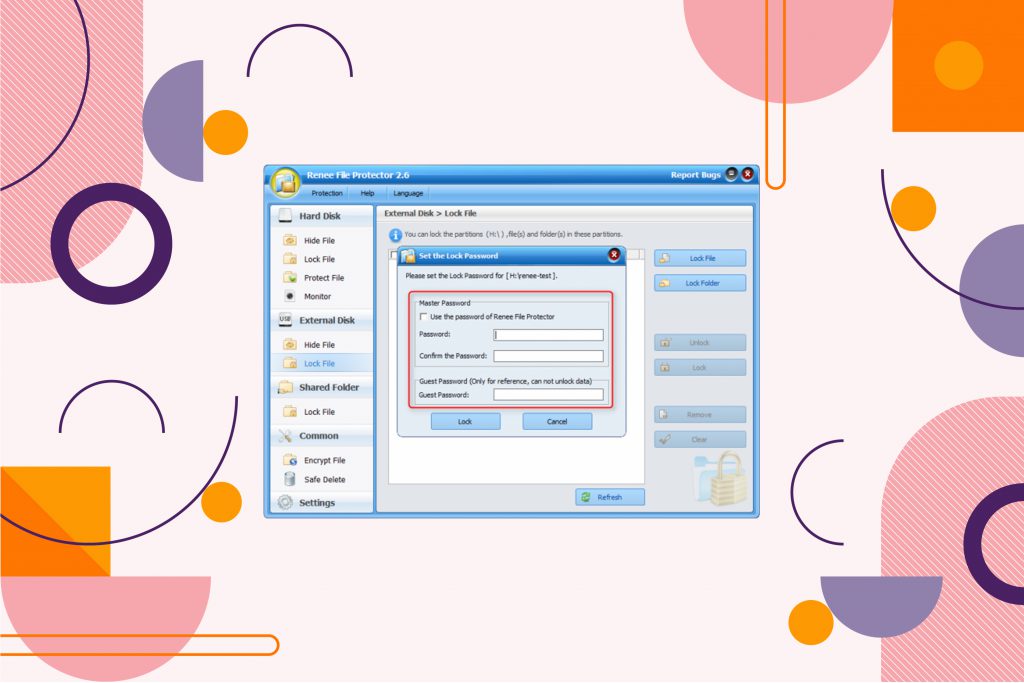
اگر می خواهید به پوشه محافظت شده با رمز عبور دسترسی پیدا کنید و پرونده های داخل آن را ویرایش کنید، لطفا روی پرونده .exe کلیک کنید و سپس رمز عبور مربوط به آن را در پنجره pop up وارد کنید.
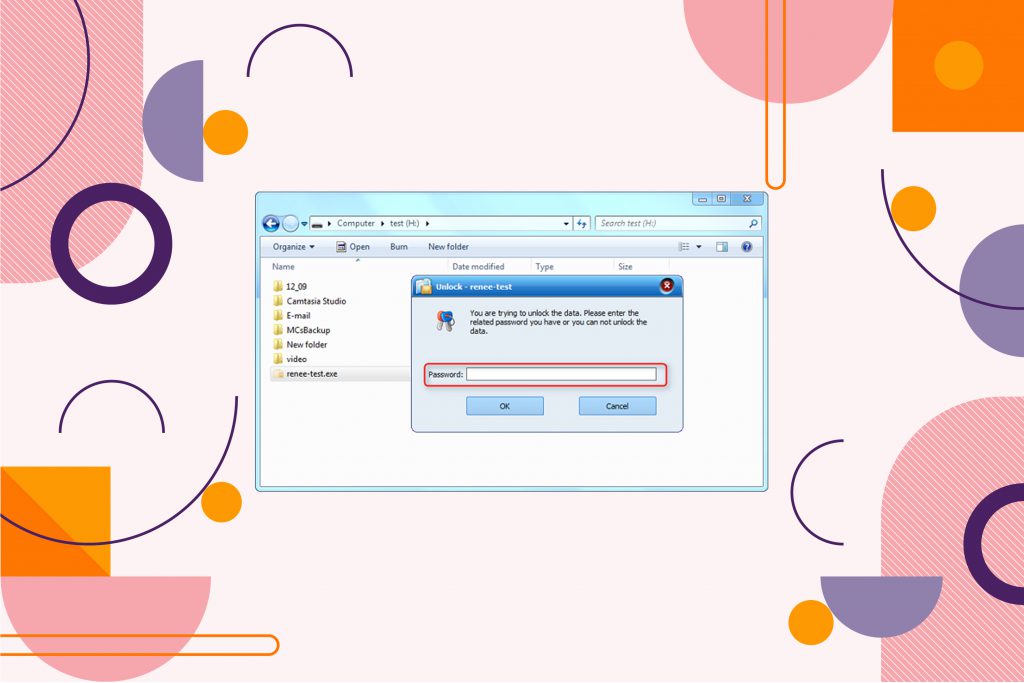
باز کردن پوشه ها با Renee
1. بر روی پرونده “EXE” دوبار کلیک کرده و پسوردی را که تنظیم کرده اید در پنجره pop up وارد کنید.
پس از قفل، یک پرونده جدید با نام “(نام اصلی پوشه) .exe” ایجاد می کند. سپس پوشه اصلی به صورت خودکار حذف می شود.
اگر می خواهید پوشه را برای همیشه باز کنید و رمز گذاری را غیر فعال نمایید، لطفاً روی این پرونده .exe کلیک کنید و پسوردی را که قبلاً تنظیم کرده اید در پنجره پاپ آپ وارد کنید.
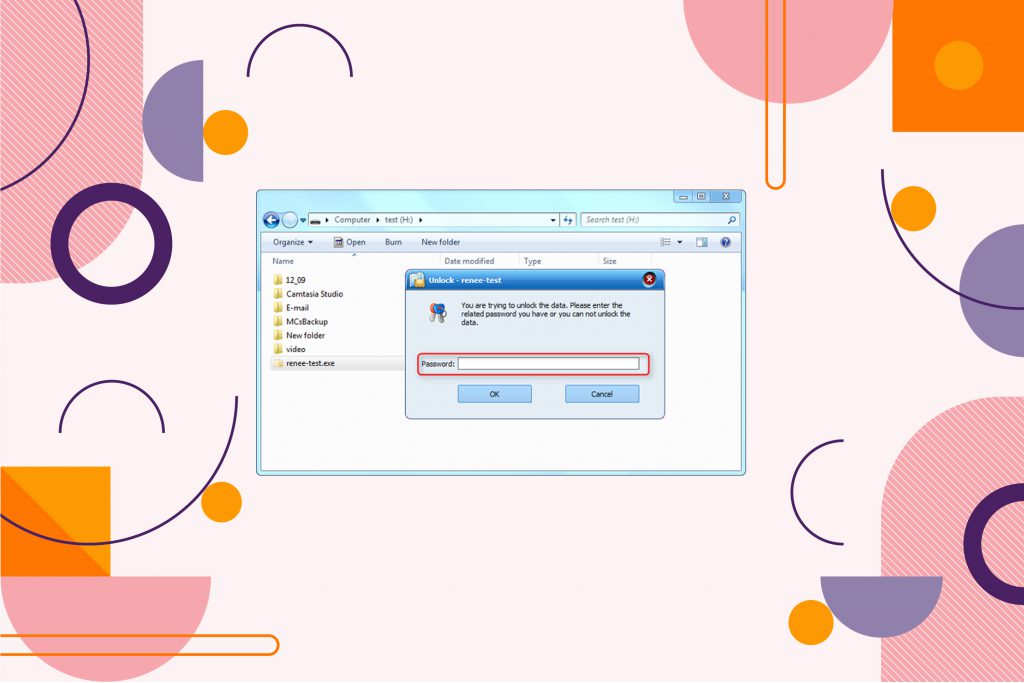
2. اگر می خواهید فایل ها را برای همیشه باز کنید، لطفاً روی ” Unlock ” در پنجره شناور کلیک کنید و عملیات را پس از باز کردن تأیید کنید.
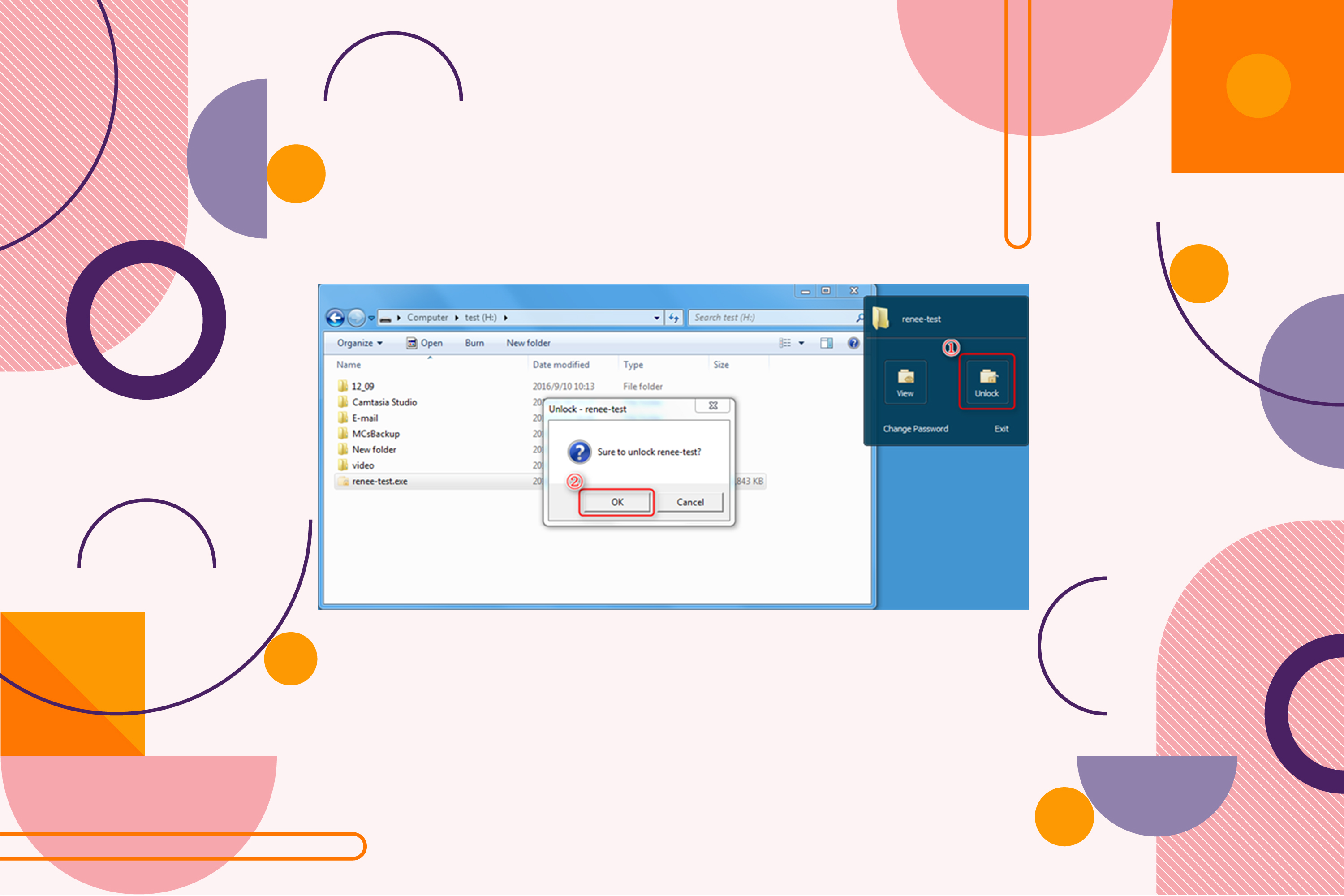
با محافظ پرونده Renee باز کنید
اگر Renee File Protector را در رایانه مورد نظر نصب کرده باشید، می توانید پوشه را با Renee File Protector نیز باز کنید.
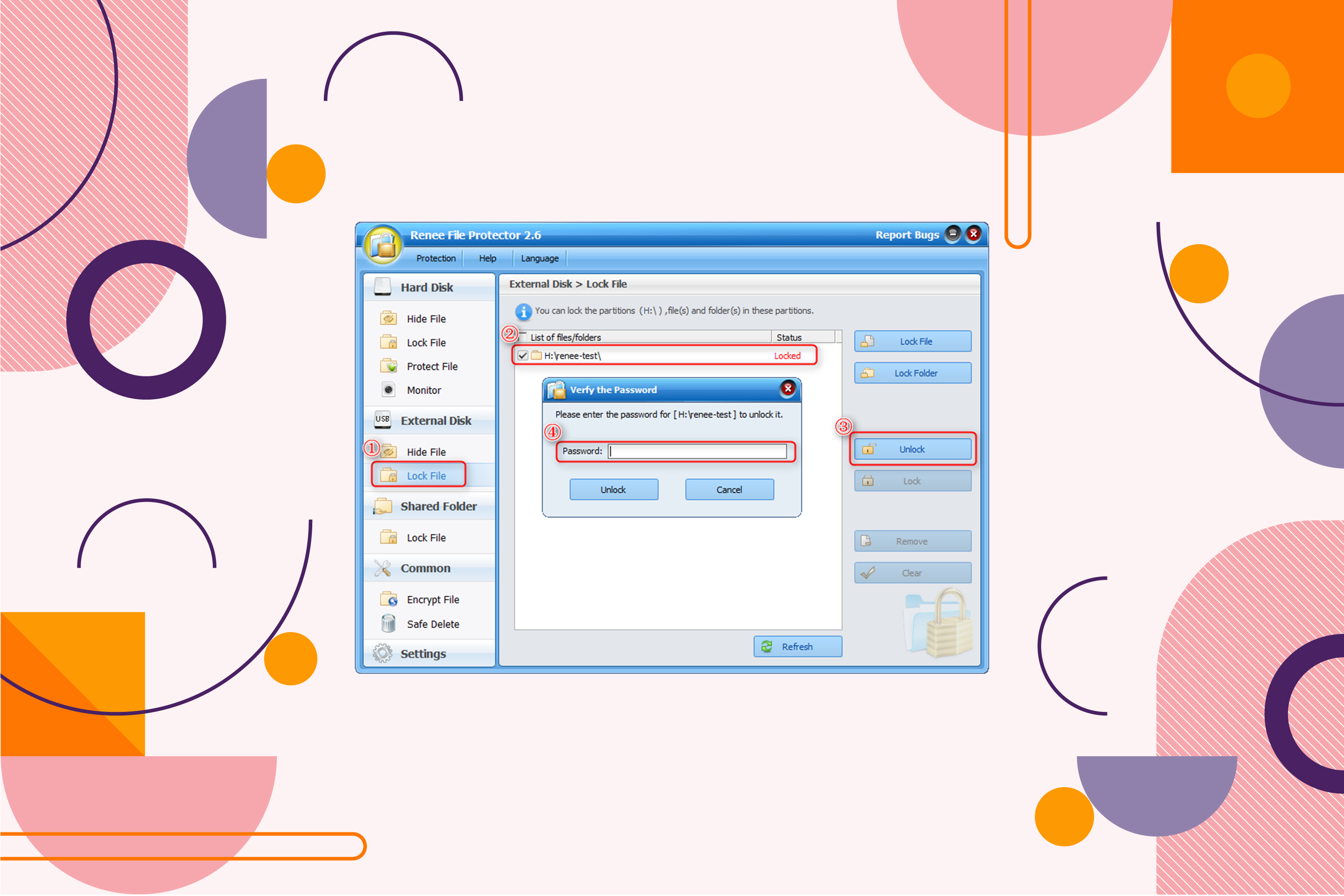
- روی ” Lock File ” در ” External Disk ” کلیک کنید.
- پوشه های مورد نظر را انتخاب کنید.
- روی دکمه “Unlock” کلیک کنید.
- رمزعبور تنظیم شده را وارد کنید.
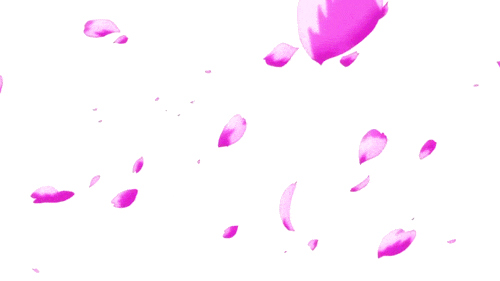
فروشگاه تک یک
فروشگاه آنلاین تجهیزات و لوازم جانبی کامپیوتر